Listary Pro是一款非常好用的电脑快捷搜索工具。能够在用户使用电脑时提供不少帮助的电脑快捷搜索软件Listary Pro。与Windows的原始层次结构相比,Listary为我们提供了一种浏览和查找文件的更快方法。即使您要访问文件,也可以在一个深层嵌套的文件夹中依次访问Listary,实现一键式直接访问以快速访问;它具有收集您喜欢的文件并记录最近打开的文件夹的功能。默认情况下,Listary具有多种键盘快捷键。如果您习惯于左键盘和右键,Listary将大大提高您的工作效率!
软件功能:
快速定位
在移动硬盘上查找文件时,我们通常使用快速定位。常规文件夹以英文字母开头。通过在文件夹中搜索英文字母,可以快速找到该文件夹。
Listary进一步增强了此功能。它不仅可以找到当前文件夹,还可以找到整个硬盘中的任何文件。只要输入第一个字母,就可以找到所有包含该第一个字母的内容,然后按Enter快速访问。
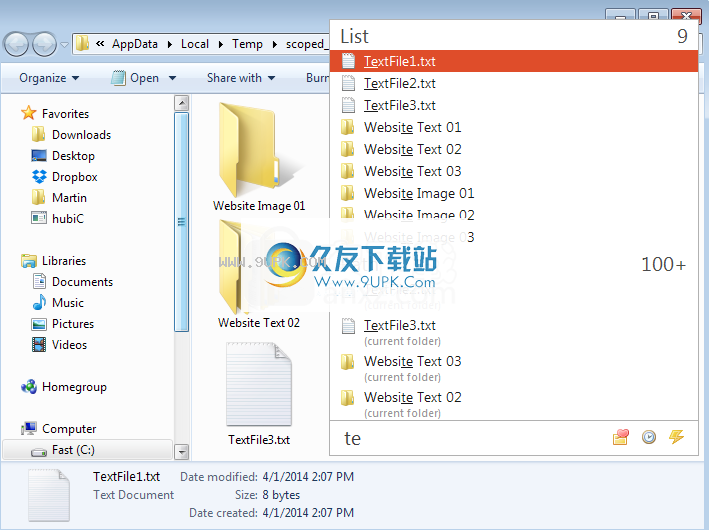
综合搜索
当我需要临时查找文件时,我可以在几秒钟之内搜索所有内容。回车键可以打开我的文件或跳至我要转到的目录。尽管搜索功能不像Everything那样复杂,但是切换简单快捷,Listary更加方便。
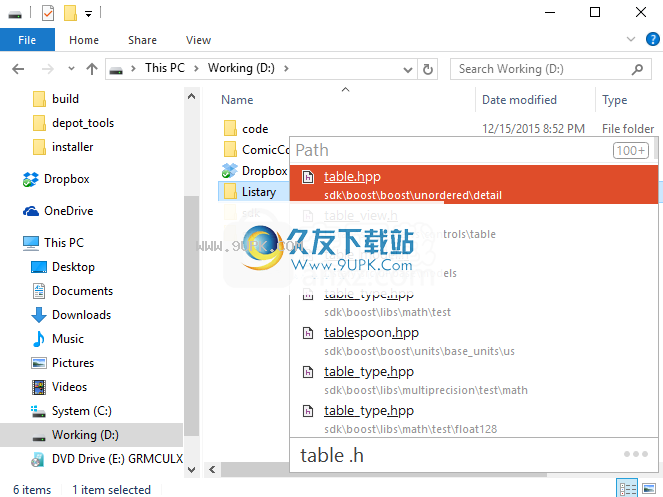
对于某些中文名称搜索,您可以直接输入中文搜索的首字母。例如,对于Lu大师的搜索可以写为:lds,因此可以快速启动该软件。
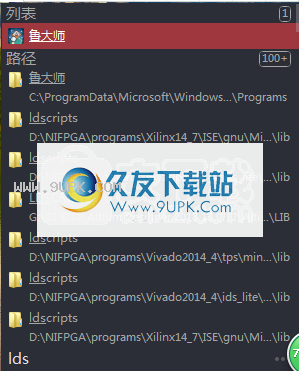
快速使用右键菜单
找到路径后,您可以使用右键->快速实现
右键操作
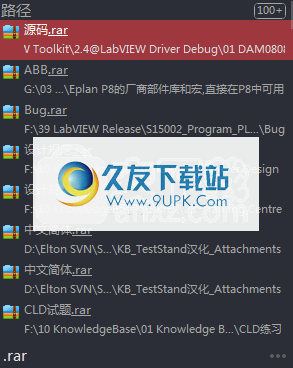
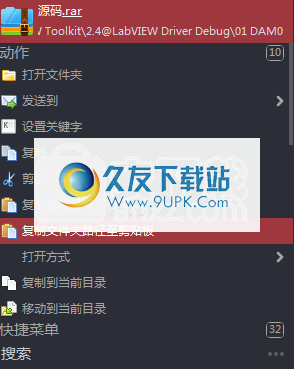
打开保存增强
如果您想打开某个LabVIEW或其他程序,则需要执行“打开...”操作。
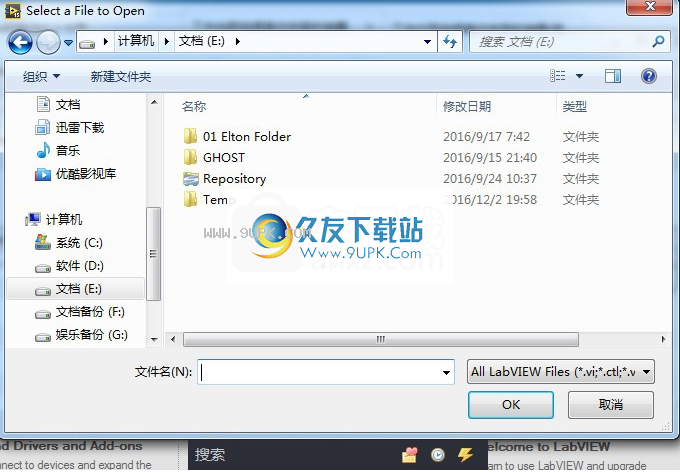
输入您自己的项目文件名
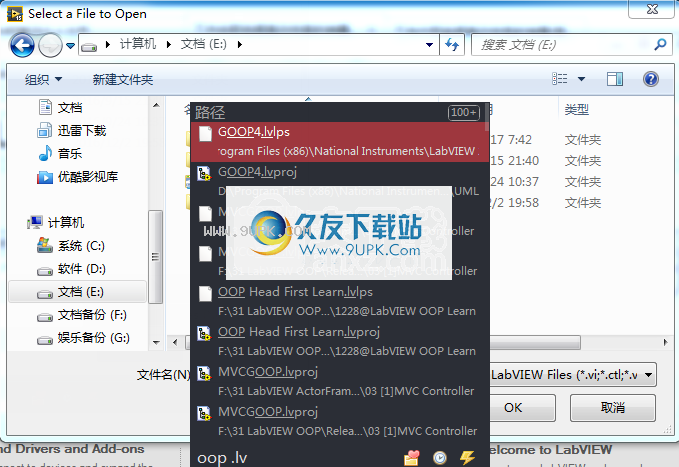
输入以打开所需的项目
保存功能与此类似,您可以通过搜索快速找到所需目录。
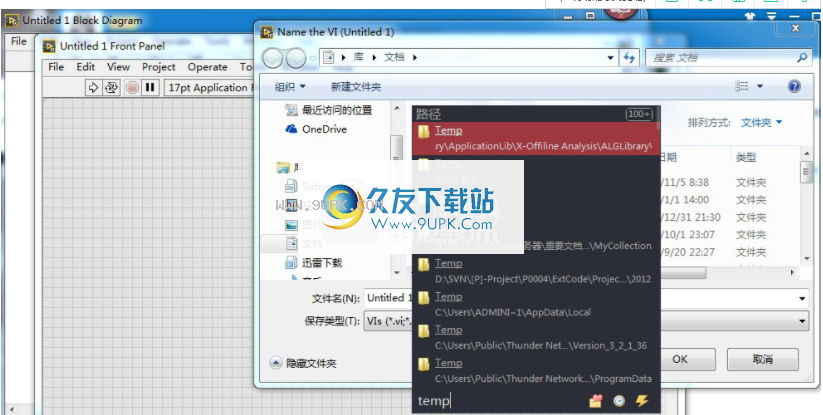
最近浏览功能可以帮助您快速找到最近的工作目录,这样当您存储在同一文件夹中时,还可以快速找到
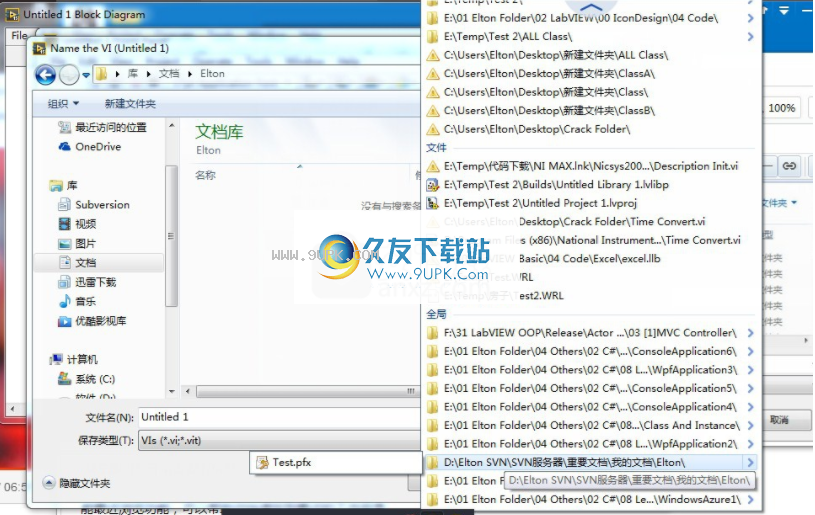
软件功能:
1,文件搜索
作为Listary最强大的搜索功能之一,只需在Windows操作系统环境中的任何位置输入所需文件或文件夹的名称。 “键入时查找”功能会立即打开一个列表浏览器窗口,其中包含匹配的文件,文件夹或应用程序的列表。
2,磁盘搜索
磁盘使用“磁盘搜索”,您可以快速找到系统中每个驱动器上的文件和文件夹。只需打开“资源管理器”窗口或开始在现有窗口中键入,而不是默认情况下“窗口”一次只需要选择一个驱动器,那么“磁盘搜索”将在连接到系统的任何驱动器上快速找到所需的速度。
3.启动应用程序
列表用户最强大和最受欢迎的好处之一就是启动了应用程序功能。只需单击Ctrl键两次以键入要打开的程序或应用程序的名称,或使用简码,单击return,Listary将打开该程序。
例如,单击Ctrl两次,然后键入“ Word”,Listary将打开Microsoft Word。或者,为PowerPoint输入“ pp”,为Photoshop输入“ ps”,瞧! Listary打开程序!
随着时间的流逝它将变得更好。 Listary使用您的启动和搜索历史记录来自动优化和改善搜索结果,以创建更快的工作流程。
4.快速切换
您是否厌倦了通过一系列打开的窗口来处理程序中的文件?使用Listary的快速切换功能,只需单击Ctrl + G即可立即跳转到您正在使用的文件的打开文件夹。
5.操作和上下文菜单
在任何列表搜索菜单中,只需按右箭头键即可操作所选的文件或文件夹。您将立即看到弹出文件的上下文菜单。从这里开始,所有Listary命令都唾手可得。点击次数减少意味着更快的工作流程。
6,收藏与历史
长期Windows中长期缺少的功能是能够快速轻松地访问您喜欢的文件夹选择以及以前打开的窗口的历史记录。现在,使用Listary的“收藏夹”和“历史记录”功能,可以将文件夹添加到“收藏夹”部分,并浏览窗口历史记录,只需单击一下按钮即可轻松访问。就像您喜欢的网络浏览器中的书签功能一样。
7.指令
保持工作流程照明快速高效!使用Listary的命令功能,您可以使用一组热键命令快速完成诸如打开上一个文件夹,浏览当前文件夹,复制文件夹路径,转到应用程序文件夹,将列表导出为CSV,显示隐藏文件等操作。任务。使用所有单击或键盘命令。
8.网页搜索和网站发布
使用功能强大的Listary关键字引擎,您可以直接在Listary的命令窗口中键入search,以启动任何网站或搜索引擎的浏览器窗口。
您只需要单击Ctrl键两次即可启动Listary,并开始输入关键字搜索,而无需单击或跳至浏览器。例如,“如何使用gg编写HTML”将在您喜欢的浏览器中打开“如何编写HTML”的Google搜索结果。
Listary包括对诸如Twitter,Facebook,Wikipedia,Youtube,Bing,Amazon,Google Maps等流行网站的大量关键字查询。

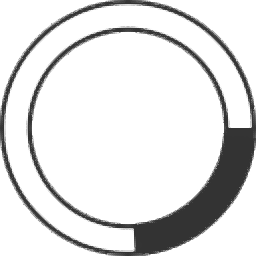


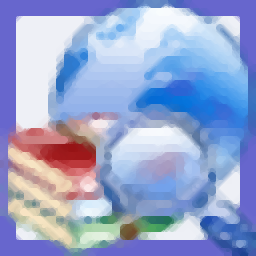

 聚小宝管家 1.2正式安装版
聚小宝管家 1.2正式安装版 微逐鹿 2.2.3官方版
微逐鹿 2.2.3官方版 微信营销助手 32.1.0.36绿色免费版
微信营销助手 32.1.0.36绿色免费版 微信营销pigcms 6.4官方版
微信营销pigcms 6.4官方版 微易微信营销管理系统 6.5免安装版
微易微信营销管理系统 6.5免安装版 百分百微信营销软件 9.91绿色版
百分百微信营销软件 9.91绿色版 华外微信电脑版 12.2免费版
华外微信电脑版 12.2免费版 迅蟒自媒体营销助手
迅蟒自媒体营销助手 快马微信营销软件 17.4正式安装版
快马微信营销软件 17.4正式安装版 Document TagExplorer(文档标签浏览器)是一个文件标签分类管理工具,支持打开标签和添加备注,对文件标签进行分类和搜索非常方便。
Document TagExplorer(文档标签浏览器)是一个文件标签分类管理工具,支持打开标签和添加备注,对文件标签进行分类和搜索非常方便。  YzDFile Manager(文件管理工具)是一个非常好用的文件管理工具,可以快速遍历计算机中的文件,方便用户操作。这个软件使用起来很简单,它支持通过拖放向软件添加文件,软件会读取这些文件的信息,还具有批量处理的功能...
YzDFile Manager(文件管理工具)是一个非常好用的文件管理工具,可以快速遍历计算机中的文件,方便用户操作。这个软件使用起来很简单,它支持通过拖放向软件添加文件,软件会读取这些文件的信息,还具有批量处理的功能...  MetaX(视频元素修改工具)是一款非常实用的视频文件管理、视频数据元素修改工具,用户可以通过MetaX一键快速修改视频数据元素,对于喜欢在本地或网站上管理视频数据的用户来说,这是一个非常方便的工具,必要时可以下载使用。
MetaX(视频元素修改工具)是一款非常实用的视频文件管理、视频数据元素修改工具,用户可以通过MetaX一键快速修改视频数据元素,对于喜欢在本地或网站上管理视频数据的用户来说,这是一个非常方便的工具,必要时可以下载使用。  转转大师pdf编辑器是一款实用的pdf编辑软件,可以对PDF文件进行编辑和修改,包括添加和修改文本、删除内容、插入图片、绘制图形、编辑表格等文档编辑功能。还支持PDF加密、分页、删除替换等。
转转大师pdf编辑器是一款实用的pdf编辑软件,可以对PDF文件进行编辑和修改,包括添加和修改文本、删除内容、插入图片、绘制图形、编辑表格等文档编辑功能。还支持PDF加密、分页、删除替换等。  光速传文它将所需文件从手机上传到电脑。没有空间限制,传输快,安全,数据随时传输,不用担心数据丢失。
光速传文它将所需文件从手机上传到电脑。没有空间限制,传输快,安全,数据随时传输,不用担心数据丢失。  QQ2017
QQ2017 微信电脑版
微信电脑版 阿里旺旺
阿里旺旺 搜狗拼音
搜狗拼音 百度拼音
百度拼音 极品五笔
极品五笔 百度杀毒
百度杀毒 360杀毒
360杀毒 360安全卫士
360安全卫士 谷歌浏览器
谷歌浏览器 360浏览器
360浏览器 搜狗浏览器
搜狗浏览器 迅雷9
迅雷9 IDM下载器
IDM下载器 维棠flv
维棠flv 微软运行库
微软运行库 Winrar压缩
Winrar压缩 驱动精灵
驱动精灵